首页 > 电脑教程
恢复win7系统word文档打开显示乱码的流程
2021-12-23 12:05:15 电脑教程
今天教大家一招关于win7系统word文档打开显示乱码的解决方法,近日一些用户反映win7系统word文档打开显示乱码这样一个现象,当我们遇到win7系统word文档打开显示乱码这种情况该怎么办呢?我们可以1)首先打开显示乱码的文档,然后选择菜单栏上的“另存为”,在“保存类型”中选择“RTF格式”,然后点击保存,并关闭word文档; 2)接着打开刚才保存的RTF格式文件,再次选择“另存为”将文件重新保存为“word文档”,现在打开就可以发现这个word文档文件已经恢复了哦。下面跟随小编脚步看看win7系统word文档打开显示乱码详细的解决方法:
方法一、
1)首先打开显示乱码的文档,然后选择菜单栏上的“另存为”,在“保存类型”中选择“RTF格式”,然后点击保存,并关闭word文档;
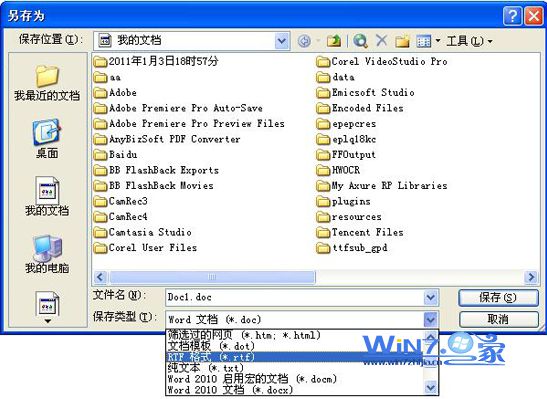
2)接着打开刚才保存的RTF格式文件,再次选择“另存为”将文件重新保存为“word文档”,现在打开就可以发现这个word文档文件已经恢复了哦。
方法二、
1)同样打开损坏的文档,然后单击文档上方的工具栏,依次选择“工具-选项”菜单;

2)然后弹出来的选项界面中,切换到“编辑”选项卡,然后在编辑选项框中勾选“使用智能段落选择范围”,然后点击确定按钮,这样可以通过使用智能段落实现恢复乱码情况;
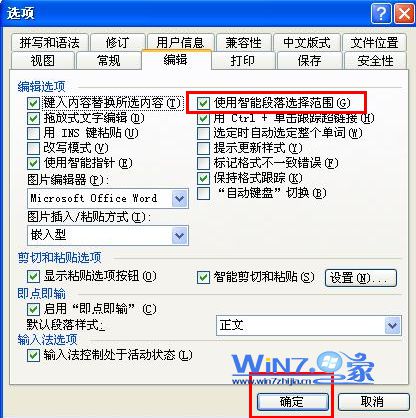
3)接着我们将最后一个段落符之外的全部内容进行复制,在将这些内容粘贴到其他新的word文档中就可以了,这样就可以恢复word文档乱码哦。
关于解决word文档打开显示乱码小编就为大家介绍了上面的两种方法,有遇到同样的问题的朋友们可以试试看哦,希望帮助到你们。
方法一、
1)首先打开显示乱码的文档,然后选择菜单栏上的“另存为”,在“保存类型”中选择“RTF格式”,然后点击保存,并关闭word文档;
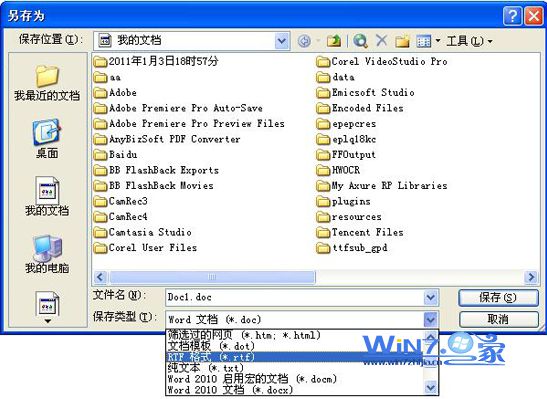
2)接着打开刚才保存的RTF格式文件,再次选择“另存为”将文件重新保存为“word文档”,现在打开就可以发现这个word文档文件已经恢复了哦。
方法二、
1)同样打开损坏的文档,然后单击文档上方的工具栏,依次选择“工具-选项”菜单;

2)然后弹出来的选项界面中,切换到“编辑”选项卡,然后在编辑选项框中勾选“使用智能段落选择范围”,然后点击确定按钮,这样可以通过使用智能段落实现恢复乱码情况;
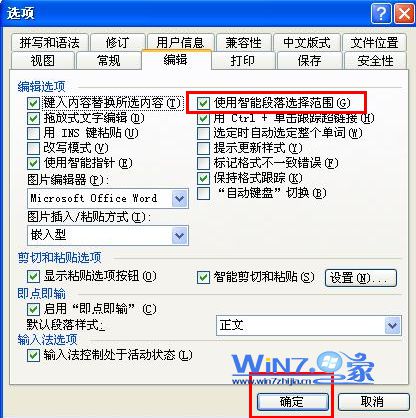
3)接着我们将最后一个段落符之外的全部内容进行复制,在将这些内容粘贴到其他新的word文档中就可以了,这样就可以恢复word文档乱码哦。
关于解决word文档打开显示乱码小编就为大家介绍了上面的两种方法,有遇到同样的问题的朋友们可以试试看哦,希望帮助到你们。
上面给大家介绍的就是关于win7系统word文档打开显示乱码的解决方法,有遇到这样情况的用户们可以采取上面的方法步骤来解决,相信可以帮助到大家。
相关教程推荐
- 2021-12-17 win7能再还原到win10吗,win10变成win7怎么还原
- 2021-12-13 win7怎么调整屏幕亮度,win7怎么调整屏幕亮度电脑
- 2021-11-26 win7笔记本如何开热点,win7电脑热点怎么开
- 2021-11-25 360如何重装系统win7,360如何重装系统能将32改成
- 2021-12-13 win7未能显示安全选项,win7没有安全模式选项
- 2021-11-19 联想天逸5060装win7,联想天逸310装win7
- 2021-07-25 win7无法禁用触摸板,win7关闭触摸板没有禁用选项
- 2021-12-23 win7卡在欢迎界面转圈,win7欢迎界面一直转圈
- 2021-11-12 gta5一直在载入中win7,win7玩不了gta5
- 2021-09-16 win7一直卡在还原更改,win7一直卡在还原更改怎么
热门教程